大家知道,word文档在段落之间添加空行显得文章有层次感,便于阅读。但清除格式后,段落间距之间的空行也随之清除了。那怎样重新批量添加呢?
第一步:清除多余的段落标记
第二步:全选文档

第三步:点击【行距标志】
word标题中溢出了一个字在第二行,很丑,怎么办?
在日常办公的过程中,经常会遇到这种现象:标题太长,一行放不下去,自动溢出到第二行?传统的方法是缩小字号或者缩小字符间距。实际上有一种更加快捷的方法如图:第一行中的文字溢
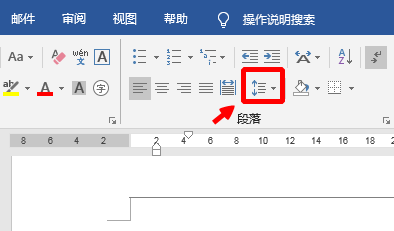
第四步:点击【增加段落前的空格】
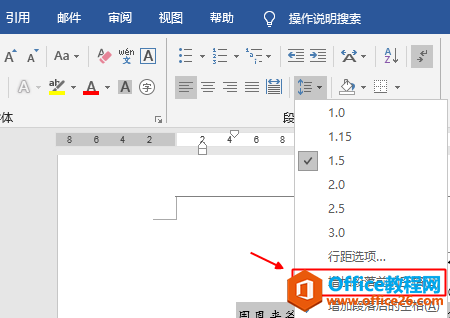
效果如图:
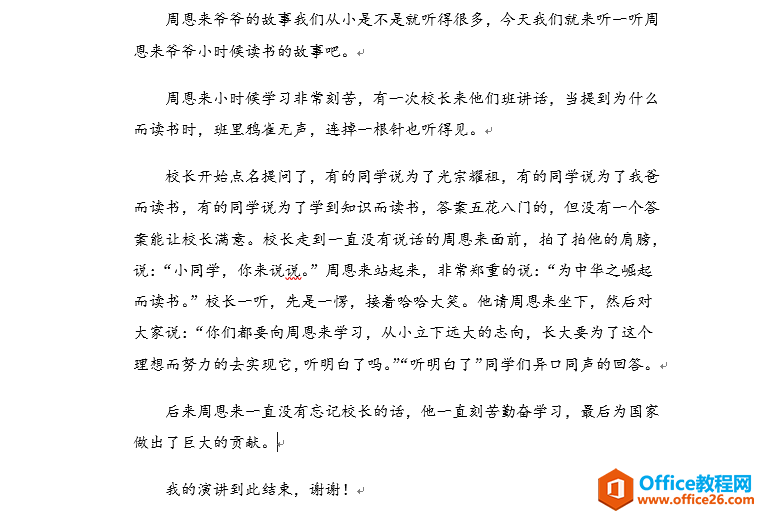
注:其它版本的操作方法类似
注:判断段落的标志是段落标记,有几个段落标记就有几个段落。
无需ps,Word也可以使图片变得更加清晰
由于手机的像素问题或者照相技术问题,有些照片可能模糊不清。那怎样使图片变得清晰起来呢?其实Word就能做到。如图:图片比较模糊步骤:第一步:单击选中图片第二步:点击【校正】






